Kuidas blokeerida Interneti -juurdepääsu programmi
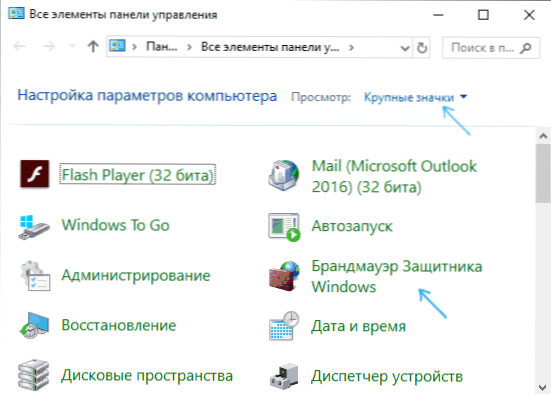
- 1834
- 92
- Simon Denesik
Kui mingil põhjusel oli vaja blokeerida teatav Windows 10, 8 programm.1 või Windows 7 Interneti -ühendus, see on suhteliselt lihtne ja vastavate piirangute installimiseks on võimalik kasutada nii süsteemi sisseehitatud funktsioone kui.
Selles juhistes valitud akende Interneti keelamiseks: Windowsi tulemüüri keelamiseks ja lihtne utiliit selle protsessi automatiseerimiseks, samuti kolmanda osapoole Firevoli kasutamine. See võib olla ka huvitav: kuidas lubada Interneti -juurdepääsu programmi, kuidas blokeerida programmi algust Windowsis.
Interneti -juurdepääs Interneti blokeerimine Windowsi tulemüüris
Windowsi tulemüür on üks lihtsamaid viise programmi juurdepääsu blokeerimiseks Internetile, mis ei vaja ühegi kolmanda osalise vahendite installimist. Lukustamise sammud on järgmised:
- Avage juhtpaneel (Windows 10 -s saate seda teha, kasutades otsingut ülesanderibal), lülitage vaateväli "ikoonidele" ja seejärel avage "Windowsi" tulemüüri "tulemüür või lihtsalt" tulemüüri aknad ".
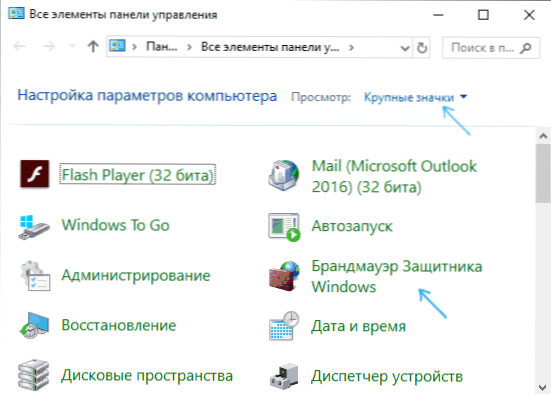
- Vasakul avanud aknas klõpsake nuppu "Lisaparameetrid".
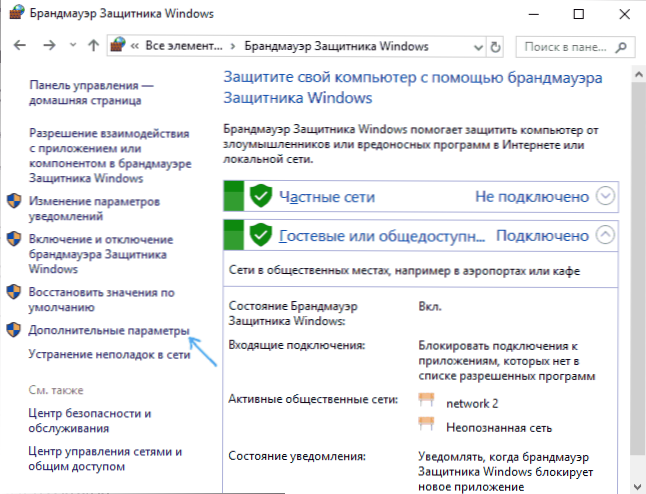
- Firemoweri aken avaneb kõrge ohutusrežiimis. Valige vasakul paneelil "lahkuva ühenduse reegel" ja paremal - "Looge reegl".
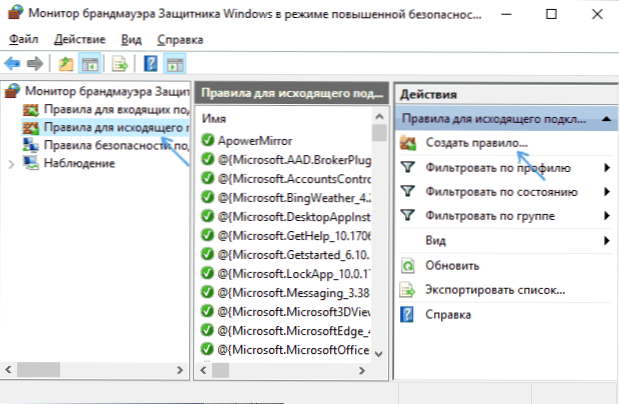
- Valige "Programmi jaoks" ja klõpsake nuppu "Järgmine".
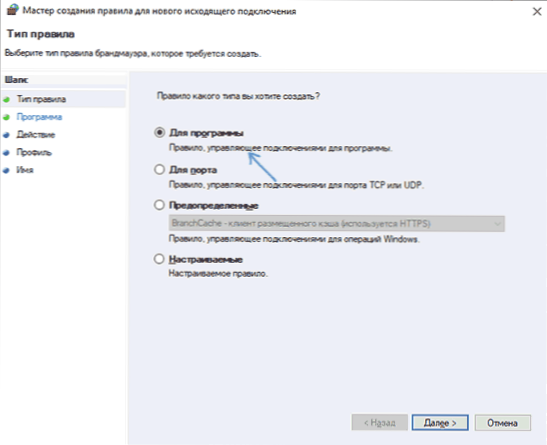
- Märkige programmi käivitatava faili tee, mis tuleb Interneti -ühenduse abil keelata.
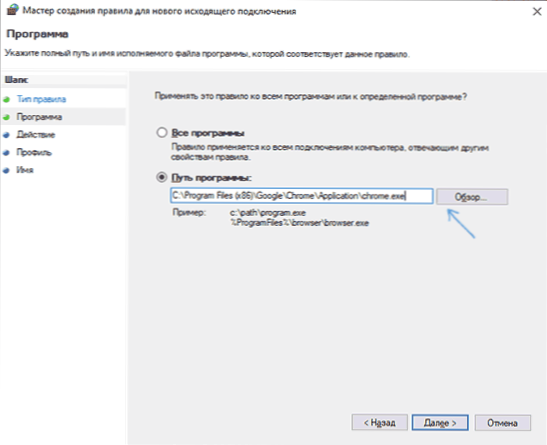
- Järgmises aknas jätke punkt "plokiühendus".
- Järgmises aknas pange tähele, milliseid võrke blokeerida. Kui üldse, jätke kõik punktid märgitud.
- Märkige teile mõistetav reegli nimi (see aitab seda leida, kui tulevikus soovite luku eemaldada) ja klõpsake nuppu "Valmis".
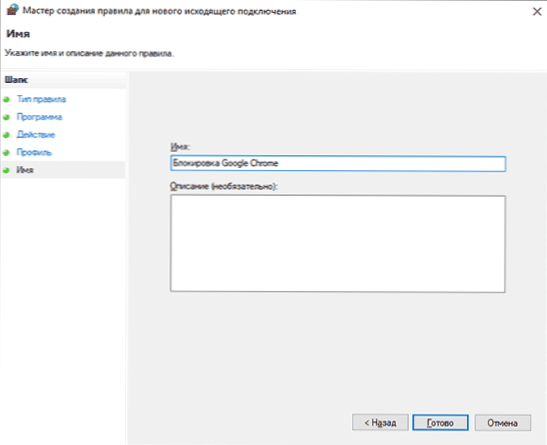
- Soovi korral saate kontrollida, kas lukk toimis: nagu näete, töötas see.
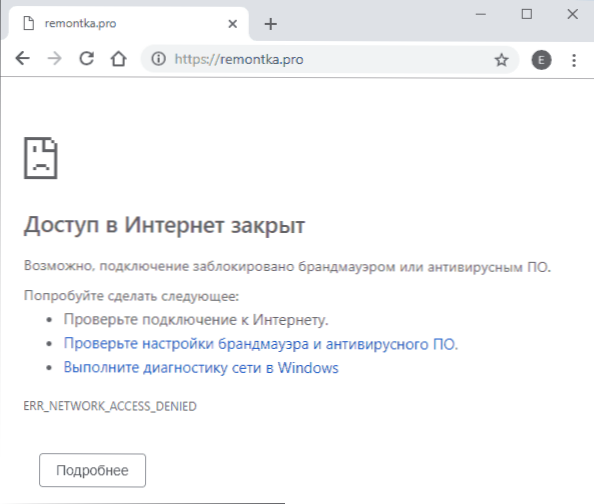
See pole ainus võimalik meetod, kasutades sisseehitatud tulemüüri. On veel üks lähenemisviis, mis blokeerib hõlpsalt Interneti -juurdepääsu Windows 10 poest valitud rakendustele, ilma et neile käsitsi tutvustataks:
- Looge kõigi programmide reegl, valides ülaltoodud juhiste 5. etapil sobiva üksuse.
- Pärast reegli loomist leidke see loendist, klõpsake sellel kaks korda ja seejärel vahekaardil "Programm ja teenuse" nupul "Parameetrid" "Parameetrid" "rakenduste paketid", märk "rakendage järgmisele rakenduspaketile" ja märkige loendis seejärel rakendus, mille jaoks peate Interneti -ühenduse blokeerima. Näiteks minu ekraanipildis on blokeeritud.
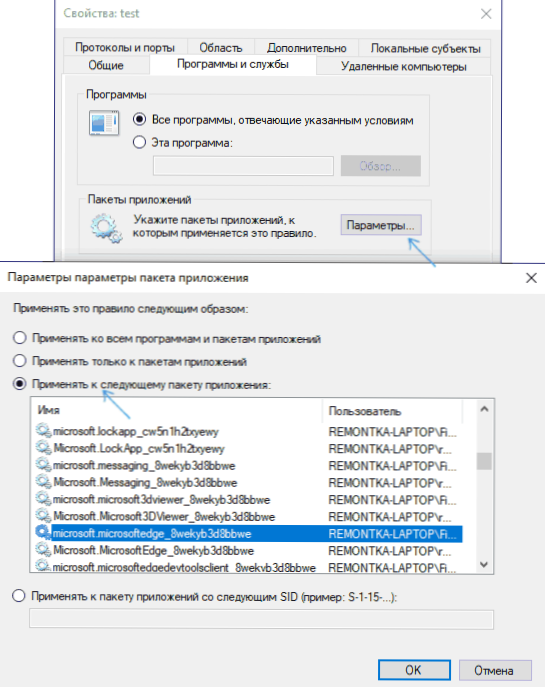
- Rakendage tehtud sätted ja kontrollige nende jõudlust.
Üldiselt on kõik väga lihtne, kuid on olemas ka kiirema keelustamise võimalus.
Brandmaueri reeglite automaatne loomine Winaero Oneclickfirewallis
Winaero Oneclickfirewall on Windowsi jaoks lihtne tasuta utiliit, mis lihtsustab Interneti -programmide blokeerimise kaasamist ja lahtiühendamist:
- Laadige programm alla ametliku veebisaidi https: // winaero.Com/alla laadida.Php?Vaade.1886 ja installige see arvutisse.
- Vahetult pärast seda ilmuvad Interneti -juurdepääsupunktid siltide ja programmide kontekstimenüüsse (blokeerige Interneti -ühendus) ja taastavad Interneti -ühenduse (taastage juurdepääs).
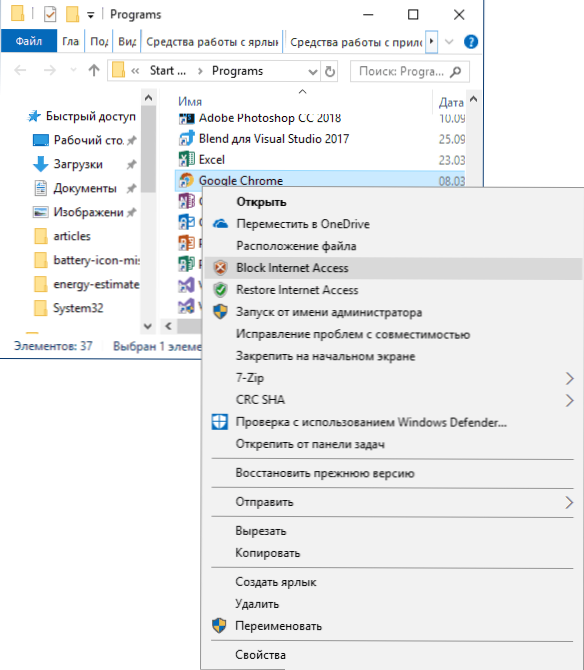
Samal ajal, juurdepääsu blokeerimisel, kasutab see utiliit sama mehhanismi nagu reeglite käsitsi loomine Windowsi tulemüüris, automatiseerib see seda lihtsalt.
Comodo tulemüür
Lisaks ehitatud Windowsi süsteemi utiliididele saate kasutada ka kolmandaid osapoolte lahendusi, üks neist on Comodo Firewall, sealhulgas ametlikul veebisaidil tasuta versioonis https: // Personalfirewall.Comodo.com/ (kui teil on kolmas osaline viirusetõrje, ole ettevaatlik, Ta võib Comodo tootega vastuolus, paremini kasutada olemasolevaid võimalusi).
Pärast tulemüüri installimist järgige järgmisi samme, et blokeerida juurdepääsuprogramm võrgule:
- Minge seadete juurde ja avage Farol Point - rakenduste reeglid. Vajutage nuppu "Lisa".
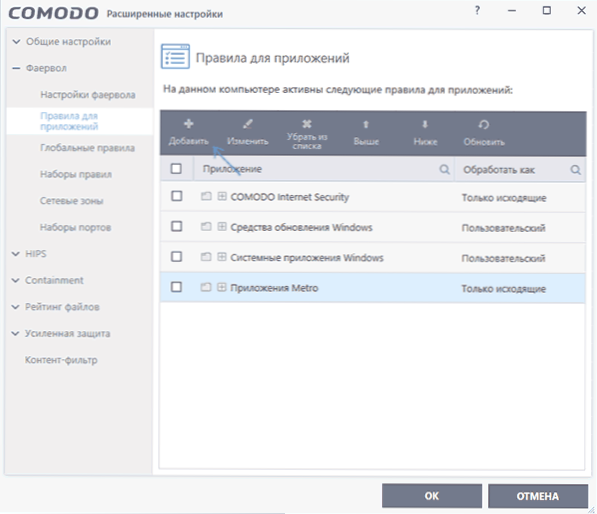
- Vajutage nuppu "Ülevaade" ja määrake faili või failirühm (näiteks kõik metroo/UWP rakendused, kõik brauserid), mille jaoks peate reegli looma.
- Valige "Kasutage reeglite komplekti" ja seejärel - "Blokeeritud rakendus".
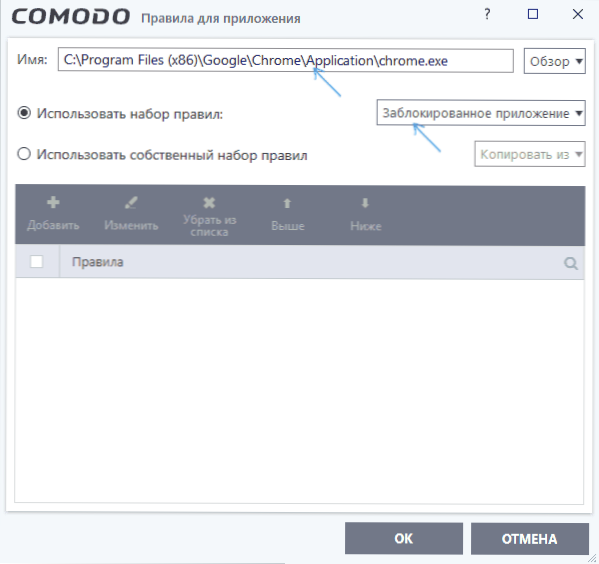
Rakendage sätted, mille järel valitud programm blokeeritakse. Vajadusel avage juurdepääs, klõpsake Comodo tulemüüri peaaknas nuppu "Ava avamine", märkige programm ja klõpsake nuppu "Unlock".
Kokkuvõtteks: veel kaks nüanssi:
- Kui blokeerite värskenduste või mõne funktsiooni väljalülitamiseks programmile juurdepääsu võrgule, võtke arvesse, et mõni tarkvara nendel eesmärkidel pole peamine käivitatav käivitatav fail, vaid abistamisfail .EXE -failid või üksikud teenused. Osa nende jaoks on Windowsi tulemüüris juba reeglid ja nad lihtsalt leiavad ja muudavad neid.
- Kui kehtestate vanemate kontrolli keelud, võib olla parem kasutada muid vahendeid, vt. Vanemakontroll Windows 10.
- « Andmete taastamine Lazesofti andmete taastamisel
- Rike koos protseduuri kaugkõnega Windowsis - kuidas seda parandada »

